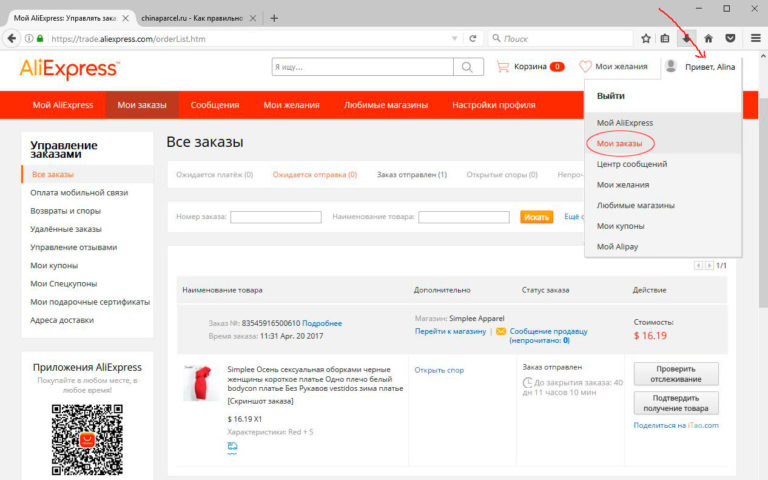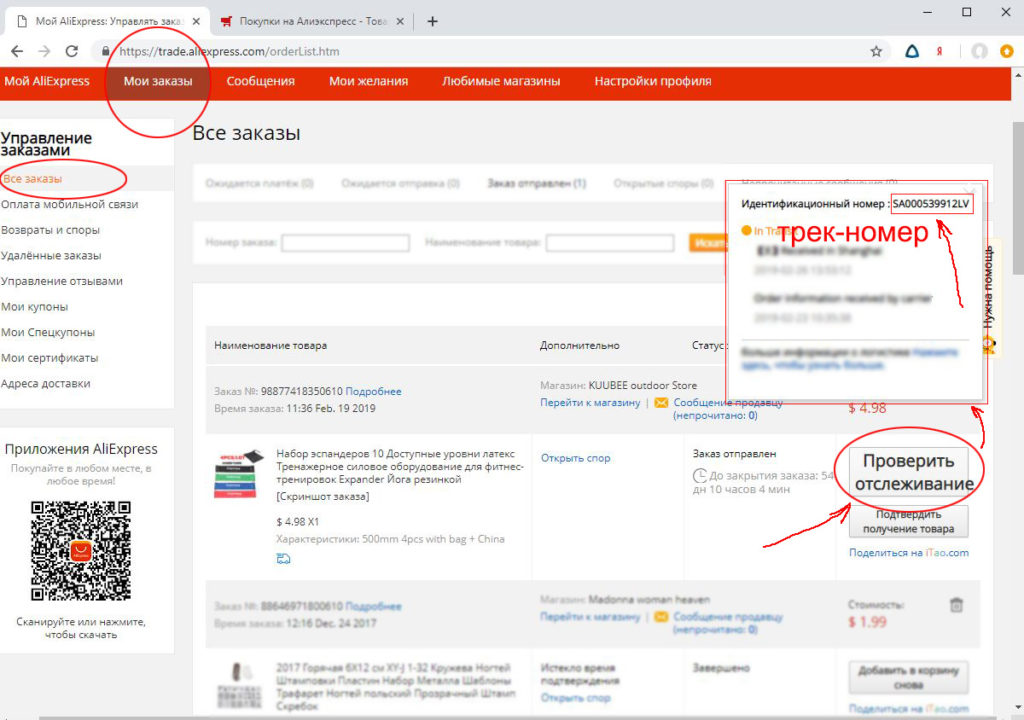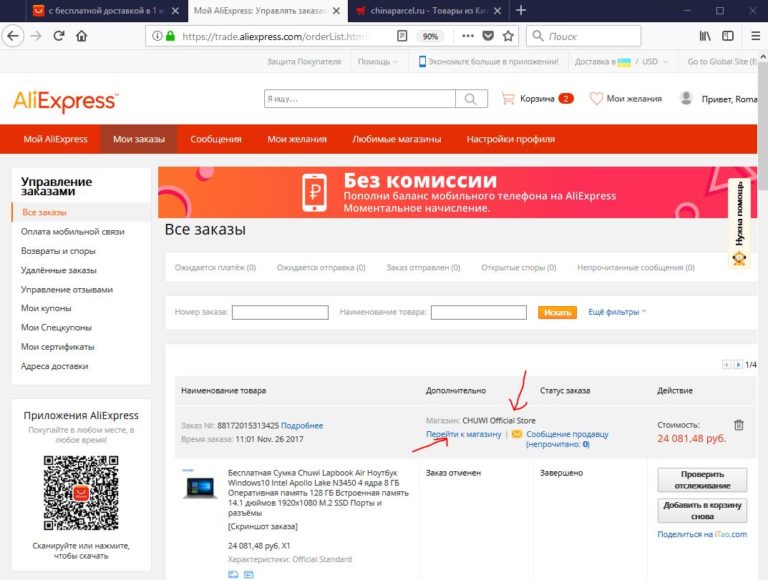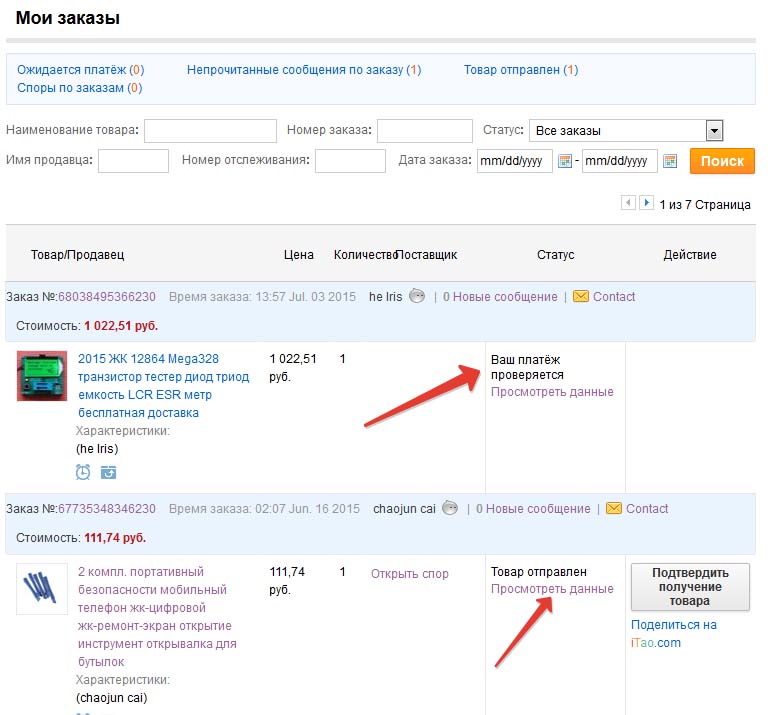сервисы и площадки для поиска заказов
Фриланс рассматривают и как возможность дополнительно заработать, и как источник постоянного дохода. Каждый десятый работающий по найму россиянин собирается уволиться и стать фрилансером. За первую половину 2021 года на фриланс перешли почти в два раза больше людей, чем за весь 2020-й.
Из-за этого растет конкуренция, а новички не знают, где искать клиентов. Подготовили подборку сервисов и каналов, которые помогут собрать портфолио, получить разовые заказы или найти постоянную работу.
Где найти клиентов
Дизайнерам
✔️ Онлайн-площадки
Сайты, где создают портфолио и ищут заказчиков.
Illustrators.ru. Онлайн-сообщество иллюстраторов и дизайнеров. Задачи разные: нарисовать портрет, создать открытки, упаковки, плакаты и обложки.
Выкладывайте готовые работы и назначайте цену
Coroflot. Международный сайт с вакансиями разных дизайн-направлений — от 3D до UX/UI. Здесь публикуют портфолио, ищут проектную или постоянную работу.
На сайте есть фильтры по должностям, опыту работы, локации
DesignCrowd. Международный ресурс со множеством заказов. Например, создать логотип, нарисовать графику, разработать веб-дизайн.
Заказы оплачивают в иностранной валюте: доллары США, Австралии, Канады
✔️ Телеграм-каналы
Здесь дизайнеры ищут небольшие задания на один день, вакансии с полноценными проектами.
«Вакансии по дизайну на Freelance Hub». Это канал с простыми заданиями вроде «сделать заставку к десяти видео»,«придумать и нарисовать логотип», «оформить 15 обложек на сайт». Задачи будут интересны фрилансерам-новичкам, которые хотят получить опыт и собрать портфолио. Но здесь выкладывают предложения и с полноценной работой в штате или удаленно.
«Точка входа ⚫️ Дизайн-вакансии». Вакансии дизайн-студий, креативных агентств, IT-компаний, издательских домов: работа фултайм.
Копирайтерам
✔️ Биржи
Авторам в основном платят за каждые 1000 символов.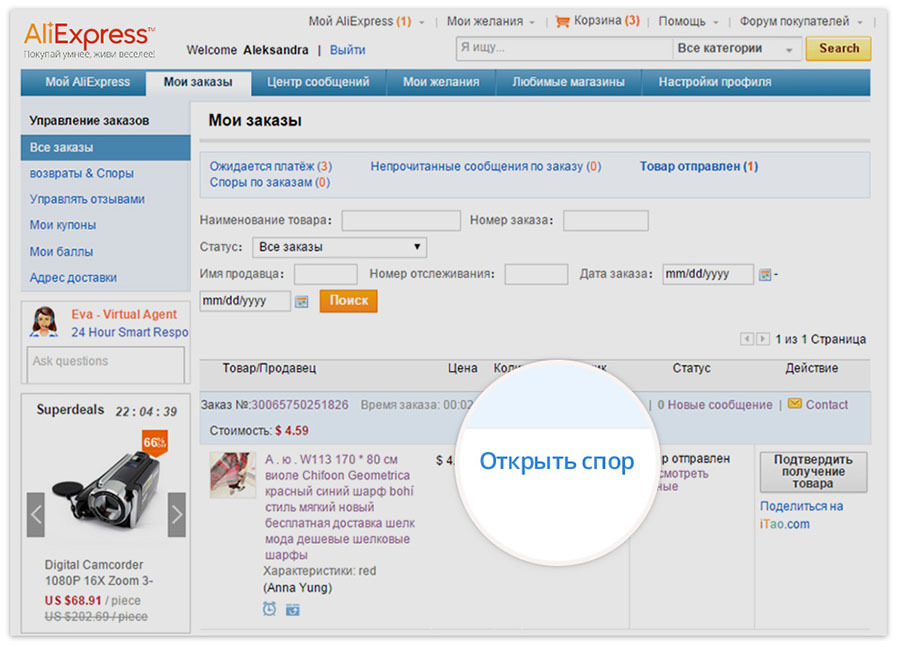 На биржах трудно заработать много, но они подойдут тем, кому нужно получить первый опыт и набить руку.
На биржах трудно заработать много, но они подойдут тем, кому нужно получить первый опыт и набить руку.
Advego. Заданий много, и они разнообразны: тексты для лендингов, информационные и SEO-статьи, новости, комментарии и отзывы, расшифровка аудио и видео.
Есть фильтры по стоимости, тематикам статей, типам текстов
ETXT.ru. На площадке авторы разделены по уровню. Чтобы перейти на более высокий, надо сдать тестовое задание, выполнять заказы и получать положительные оценки. Чем выше уровень, тем более высокооплачиваемые проекты доступны.
Можно не только брать заказы, но и продавать уже готовые статьи
Text.ru. На бирже много заказов для копирайтеров, рерайтеров, авторов «Яндекс.Дзена» и социальных сетей. Чем опытнее исполнитель, тем выше его рейтинг и цена. Чтобы наработать рейтинг, своевременно выполняйте заказы. Первые бонусы начислят после того, как зарегистрируетесь, заполните профиль, загрузите аватар и ответите на вопрос, откуда узнали о бирже.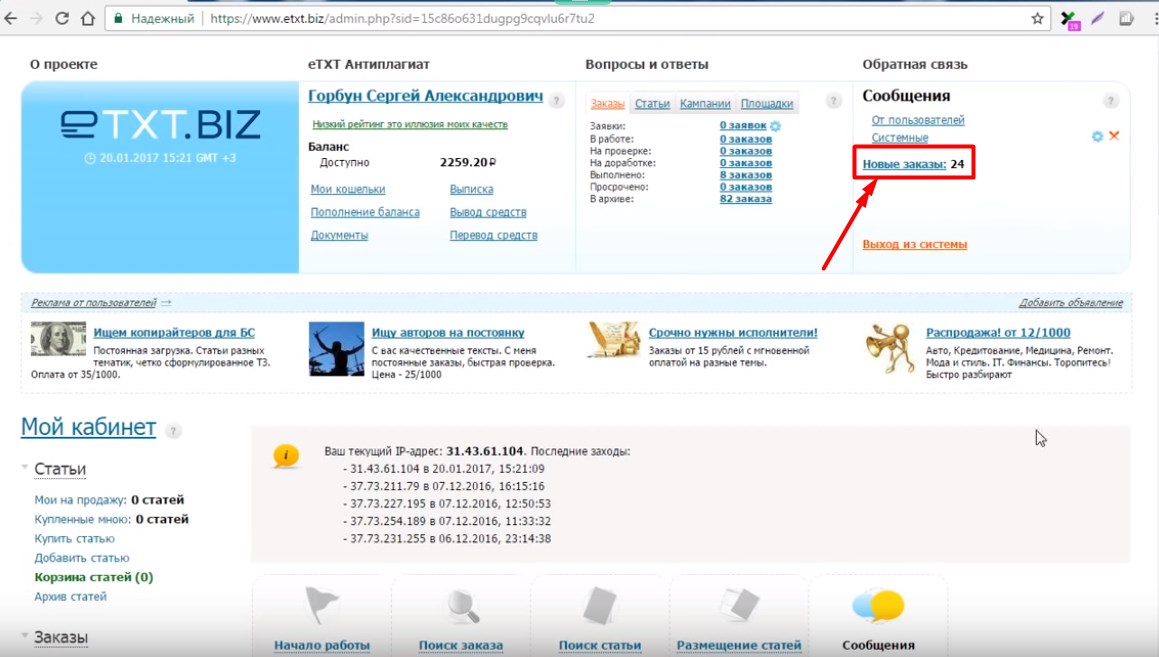
Исполнители пишут отзывы на заказчиков: проверяйте, кто платит вовремя, а кто оставляет кучу правок не по теме
✔️ Телеграм-каналы
«Копирайтер, редактор — удаленная работа». Публикуют вакансии для авторов, копирайтеров и редакторов. Есть задачи для начинающих и опытных специалистов: разовые и на постоянной основе.
«ТЕКСТОРИУМ». Канал с вакансиями для авторов, редакторов, копирайтеров, корректоров и SMM-специалистов. Встречаются предложения с постоянной занятостью и разовыми проектами.
«Работа с текстами — вакансии и заказы». Вакансии редакций журналов, маркетинговых агентств, онлайн-медиа, образовательных проектов. В основном фултайм на удаленке.
«Это работа для редактора». Канал Максима Ильяхова, создателя сервиса «Главред», автора книг «Пиши, сокращай», «Ясно, понятно». Он не просто публикует вакансии малого и крупного бизнеса, но еще и комментирует их: разбирает задачи, зарплату, требования.
✔️ Издания
Это порталы, которые публикуют новости, подкасты, статьи и заметки.![]() Часто они ищут авторов на фриланс, чтобы разгрузить штатных специалистов.
Часто они ищут авторов на фриланс, чтобы разгрузить штатных специалистов.
«Тинькофф Журнал». На сайте выходят статьи про финансы, бизнес, законы. Автор должен хорошо разбираться в теме, владеть инфостилем.
«Нож». Публикует развлекательные и познавательные статьи о науке, об истории, о психологии, политике. Издание ищет авторов в штат и на фриланс.
VC.ru. Площадка для предпринимателей с контентом о бизнесе, стартапах, об инновациях, о маркетинге и технологиях.
Таргетологам и контекстологам
✔️ Телеграм-каналы
«Контекстологи. Таргетологи. Чат». Канал-сообщество, где общаются специалисты, иногда публикуют вакансии. Либо сами рекламщики ищут, кому отдать проект, на который нет времени.
«SMMLANCER — работа в соцсетях». В основном выкладывают вакансии для SMM-специалистов, периодически попадаются заказы для таргетологов. Еще здесь публикуют резюме.
✔️ Сообщества во ВКонтакте
«Работа для таргетологов. Target Job». Вакансии с проектной и постоянной занятостью.
Вакансии с проектной и постоянной занятостью.
«SMM СММ Актуальные Вакансии». Ищут начинающих и опытных контент-маркетологов, таргетологов, администраторов соцсетей.
Всем фрилансерам
Есть биржи, онлайн-площадки и телеграм-каналы, на которых находят разовые заказы и постоянную работу исполнители любой сферы.
FL.ru. Биржа фриланса для исполнителей разных специализаций: программистов, фотографов, переводчиков, копирайтеров и веб-разработчиков.
На бирже более десяти направлений
Kwork. Биржа с digital-вакансиями. В основном заказы на дизайн, веб-разработку, тексты и переводы, продвижение и рекламу, съемку.
Еще здесь можно посмотреть работы других фрилансеров: сайты, иллюстрации, дизайн
Workzilla. Сервис с разнообразными заданиями: разработать логотип, исправить сайт, составить бизнес-план. Есть заказы, для которых не нужны профессиональные навыки, например получить посылку от курьера.
«Яндекс.Услуги». Здесь размещают заказы на ремонт техники, автомобилей, сантехники, уборку квартир, сборку мебели.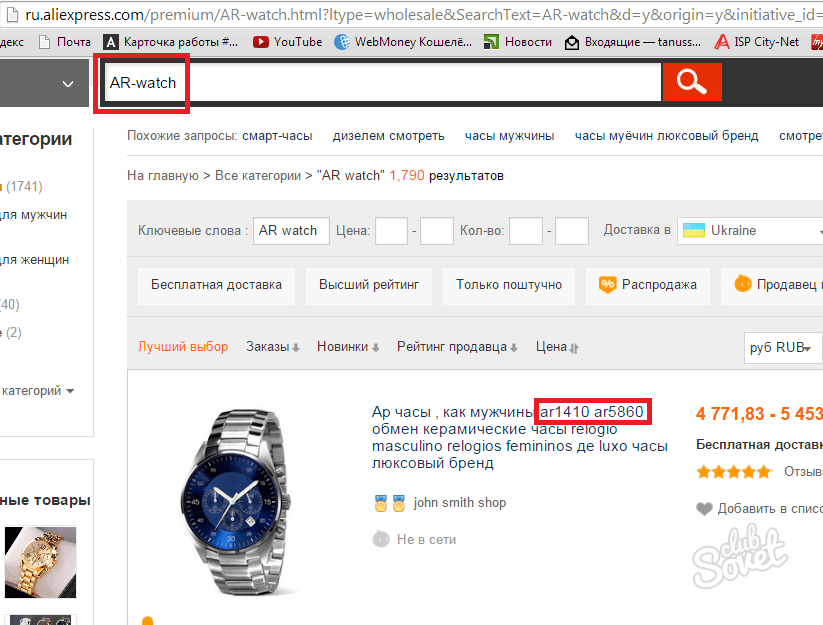
«Яндекс.Толока». Задания связаны с анализом контента и поиском информации в интернете. Например, собрать коллекцию картинок на заданную тему, заполнить характеристики товара, оценить, соответствует ли сайт поисковому запросу.
«Удаленная работа — Фриланс». Телеграм-канал с вакансиями для менеджеров, помощников руководителей, маркетологов, SMM-специалистов и не только. Выкладывают новые каждый день.
Сколько заказов в месяц реально осилить на фрилансе
Количество зависит от сложности задачи, вашего опыта и свободного времени. Например, «написать отзыв для сайта техники и электроники, до 1000 символов» — заказ небольшой, выполните его за час и перейдете к следующему. Однако стоимость подобной работы невысокая: в пределах 100 ₽ — 500 ₽.
Другая задача: «Разработать дизайн сайта». Ее можно выполнять месяц или дольше, но и цена выше: 20 000 ₽ — 60 000 ₽.
Подумайте, как хотите работать: вести один крупный проект постоянно или совмещать несколько небольших.
Чтобы зарабатывать достаточно и находить время на отдых:
⚡️ Определите минимум и желаемый доход. Для этого суммируйте все траты: аренду квартиры, ежемесячные платежи за кредиты, расходы на еду, дорогу, одежду, связь, питомцев. Это будет минимум. Дальше добавьте сумму на образование, развлечения, отдых. Прибавьте, сколько хотели бы откладывать ежемесячно. Это и будет та цифра, к которой нужно стремиться.
⚡️ Посчитайте, сколько надо зарабатывать. Для этого поделите желаемый доход на количество рабочих дней.
⚡️ Спланируйте работу. Например, у вас получилось, что в день доход должен быть от 3000 ₽. Если берете разовые заказы, разбейте их на категории по времени или сложности. Определите среднюю стоимость и количество в день, неделю или месяц. Не берите выше этой цифры, иначе рискуете не успеть в срок. Появится опыт, база клиентов и проекты в портфолио — поднимайте цену.
Чек-лист: как искать клиентов на фрилансе
- Выберите сферу.
Это может быть что-то узконаправленное, например таргетинг, дизайн. В этом случае нужно изучать инструменты и программы. Или ищите работу без требований к профессиональным компетенциям, например лайкать посты, оставлять комментарии, писать отзывы.
- Посчитайте, сколько свободных часов у вас есть на работу ежедневно.
- Поделите сумму, которая нужна для жизни, на количество свободных часов. Получите цифру, ниже которой заказы брать не стоит.
- Зарегистрируйтесь на бирже для фрилансеров, подпишитесь на телеграм-каналы с вакансиями.
- Начните предлагать услуги. Отклики должны быть уникальными: указывайте, каким требованиям соответствуете, показывайте релевантные работы.
- Добавляйте успешные проекты в портфолио. Это поможет привлечь еще больше заказов в будущем.
- Когда появится клиентская база и хорошее портфолио, повышайте цену.
Где веб-дизайнеру искать заказы?
Санкционная политика и отключение аккаунтов российских пользователей некоторыми сервисами заставили веб-дизайнеров пересмотреть технологии работы, но при этом открыли новые перспективы. Как и многие другие сферы, этот рынок сейчас перестраивается, и ему требуются проактивные и грамотные специалисты.
Как и многие другие сферы, этот рынок сейчас перестраивается, и ему требуются проактивные и грамотные специалисты.
Востребованность профессии в 2022 году
Услуги веб-дизайнера актуальны на фоне приостановления работы агрегаторов в России. Так, из-за того, что отели и гостиницы выпали из международных систем бронирования, теперь они заинтересованы в продвижении собственных сайтов, которым нужен качественный дизайн. Кроме того, актуальность сайтов растет из-за блокировки социальных сетей, в которых компании привыкли размещаться.
С этими же факторами связана потребность в веб-дизайне у локальных производителей, особенно малого бизнеса. Отток крупных брендов стимулирует их занимать нишу и продвигаться с учетом того, что рынок потерял часть рекламных возможностей. Потребность в веб-дизайнерах будет только расти, поэтому если вы планируете брать уроки веб-дизайна, сейчас самое время.
Где найти первые заказы для веб-дизайнера?
Для начала вам потребуется портфолио и положительные отзывы. Если вы только начали профессиональное развитие, попробуйте предлагать услуги на недорогих фриланс-биржах для веб-дизайнеров. На сайтах вроде Fl.ru есть предложения за символическую плату, но так вы сможете получить первые работы, которые помогут продавать услуги более дорогим клиентам.
Если вы только начали профессиональное развитие, попробуйте предлагать услуги на недорогих фриланс-биржах для веб-дизайнеров. На сайтах вроде Fl.ru есть предложения за символическую плату, но так вы сможете получить первые работы, которые помогут продавать услуги более дорогим клиентам.
Формировать портфолио помогают и несуществующие заказы: редизайн других сайтов (без использования в коммерческих целях), тестовые задания, логотипы выдуманных компаний. Да, это работа «в стол», но она позволяет реализовать творческие способности и проявить полет фантазии. Даже если у вас не так много опыта, благодаря современным сервисам для веб-дизайнеров, вы легко сможете собрать первичное портфолио.
Клиентов привлекают бесплатные дополнительные услуги. Вы можете это использовать как маркетинговый ход. Например, предложите сделать бесплатный прототип сайта и в случае утверждения за фиксированную стоимость разработать дизайн. Главное — показать профессиональные навыки, готовность работать и идти навстречу пожеланиям клиента.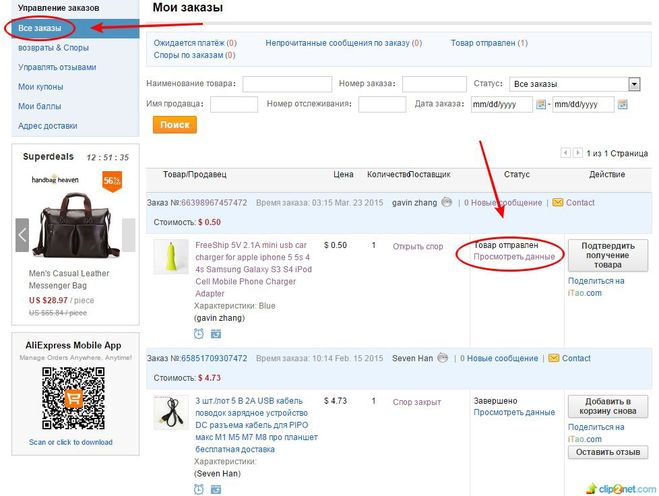
На этом этапе вам важно установить контакт с потенциальным клиентом. Заказчики чаще продолжают сотрудничество с теми исполнителями, с которыми у них уже сложилась успешная коммуникация. Важно, чтобы бесплатные услуги были полезными и актуальными. В качестве бонуса может выступать дополнительный шаблон для поста в подарок, расчет окупаемости сайта, анализ целевой аудитории и так далее.
Не стоит недооценивать «теплую» базу. Оформите портфолио и оповестите о своих услугах друзей и знакомых. Нетворкинг — важная составляющая карьерного развития в любой сфере, но для фриланса особенно актуальная. Задействуйте сарафанное радио — возможно, кто-то из знакомых ваших знакомых ищет веб-дизайнера. Помните, что в данном направлении репутация и опыт играют решающую роль при поиске клиентов.
Площадки для привлечения клиентов
Участие в конкурсах
Так вы сможете продемонстрировать свои работы потенциальным клиентам. Кроме того, это площадка для взаимодействия с другими участниками, обмен творческими идеями и знакомство с новыми инструментами. В сфере веб-дизайна взаимодействие с профессиональным комьюнити важно для понимания трендов и появления новых знакомств. Возможно, ваши соперники поделятся своим опытом и идеями о том, как веб-дизайнеру найти клиентов.
В сфере веб-дизайна взаимодействие с профессиональным комьюнити важно для понимания трендов и появления новых знакомств. Возможно, ваши соперники поделятся своим опытом и идеями о том, как веб-дизайнеру найти клиентов.
Список сайтов, на которых размещаются анонсы конкурсов:
• Archi.ru
• Vsekonkursy.ru
• Designnews.ru
Кроме того, конкурсы — хорошая площадка для тренировок. Фактически вы ничем не рискуете, но при этом можете реализовать творческие амбиции. Это возможность отвлечься от рутины и поработать над нестандартными заданиями, так как однообразные коммерческие проекты могут способствовать профессиональному застою.
Социальные сети и мессенджеры
В Телеграм можно искать заказы и постоянных клиентов в десятках каналов, посвященных фрилансу. Среди них — «Ищу дизайнера», «Работа для дизайнеров», «Охотник за головами», «Workzavr» и другие. Рекомендуем подписаться на них и включить уведомления, чтобы оперативно выходить на связь с потенциальными заказчиками.
Можно искать работодателей и через каналы, посвященные стартапам, малому бизнесу и так далее. Обычно в них ищут исполнителей непосредственно представители компаний и организаций. Такой способ подходит тем, кто находится на старте формирования клиентской базы, так как плата будет, скорее всего, невелика, но и задачи редко требуют большого количества времени и усилий.
Аналогичные сообщества есть и в социальных сетях, например, ВКонтакте. Для поиска клиентов потребуется активно вести свой профиль и развивать его — выкладывать новые работы, формировать альбом с отзывами заказчиков. Обладатели активного аккаунта с подтвержденным опытом вызывают больше доверия у работодателей.
Специализированные сайты с вакансиями
Кроме «общепрофильных» сайтов типа hh.ru, существуют те, на которых размещают вакансии специально для веб-дизайнеров. Среди них Illustrators.ru, VC.ru, Designer.ru и другие. На таких площадках есть объявления как о постоянной работе на полный день, так и о разовых заказах и частичной занятости.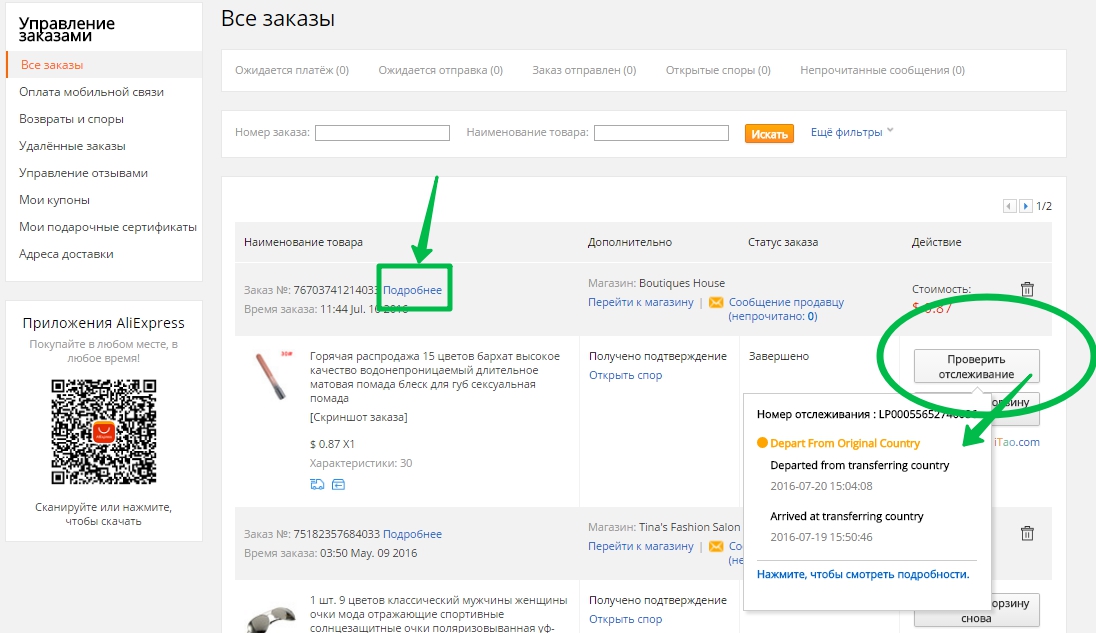
Чтобы отклик заметили, составьте емкое и грамотное резюме, в котором акцентируете внимание на доказанной эффективности своей работы. С помощью шаблонов для персональных сайтов от Ucraft, можно собрать стильный и ёмкое портфолио. Оформление самого сайта-портфолио тоже может многое сказать о ваших навыках. Сейчас клиенты особенно активно ищут продающий дизайн, так что, если у вас в портфолио уже есть коммерческие проекты, подтверждайте свой профессионализм конкретными цифрами и показателями. Дополнительным преимуществом будет, если вы также являетесь специалистом в моушн-дизайне.
Убедитесь, что ваше портфолио достаточно заметно в резюме или сопроводительном письме, ссылка на него открывается, все материалы доступны. Не перегружайте портфолио — добавьте в него те работы, которыми вы гордитесь, наиболее эффективные для заказчика. Если примеров много, структурируйте портфолио по форматам, темам, инструментам или другим категориям.
При поиске постоянного заказчика, особенно на старте, не отказывайтесь от выполнения тестовых заданий, которыми также сможете пополнить портфолио. Часть недобросовестных работодателей используют сбор тестовых как возможность получить бесплатный контент, но с опытом фильтровать такие запросы становится легко.
Часть недобросовестных работодателей используют сбор тестовых как возможность получить бесплатный контент, но с опытом фильтровать такие запросы становится легко.
Фриланс-биржи
Работа для дизайнеров предлагается, в том числе, на биржах, преимущества и недостатки сотрудничества с которыми часто обсуждают в профессиональном комьюнити. К таким площадкам относятся «Яндекс.Услуги», FL, Kwork и другие платформы.
Преимущество бирж в том, что искать клиентов на них могут даже новички. Вам не потребуется разнообразие отзывов и примеров работ, так что это неплохая возможность начать. Кроме того, вы никак не привязаны к бирже и в любой момент можете уйти в свободное плавание.
Еще один плюс в том, что биржа сама регулирует ваши отношения с заказчиком и берет на себя обязательства по контролю соблюдения условий сотрудничества. Вероятность столкнуться с мошенником минимальна. Вы тренируете коммуникативные навыки, учитесь приходить к пониманию с клиентами, а также урегулировать споры.
Как правило, на биржах можно выбрать из множества предложений, поэтому вам проще начать работу с интересующим форматом или направлением. Теоретически высока вероятность закрепить отношения с клиентом и продолжить их вне биржи на более финансово приятных условиях.
Заказы на биржах обычно легкие, но с этим связана их низкая стоимость. Рассматривать такие площадки как постоянный источник стабильного дохода не рекомендуем. Тем не менее даже на биржах нужно потратить много времени и сил, чтобы вашу заявку приняли. Ввиду того что требования к исполнителям минимальны, появляется высокая конкуренция.
Сайты поиска исполнителей различных профилей
Аналогичными плюсами и минусами обладают сервисы подбора исполнителей и онлайн-доски объявлений. На площадках типа YouDo вы сами ищете задания и откликаетесь на них, иногда это платная функция. При этом конкуренция также является очень высокой, но если сотрудничество с заказчиком сложится, вы сможете найти постоянный источник дохода.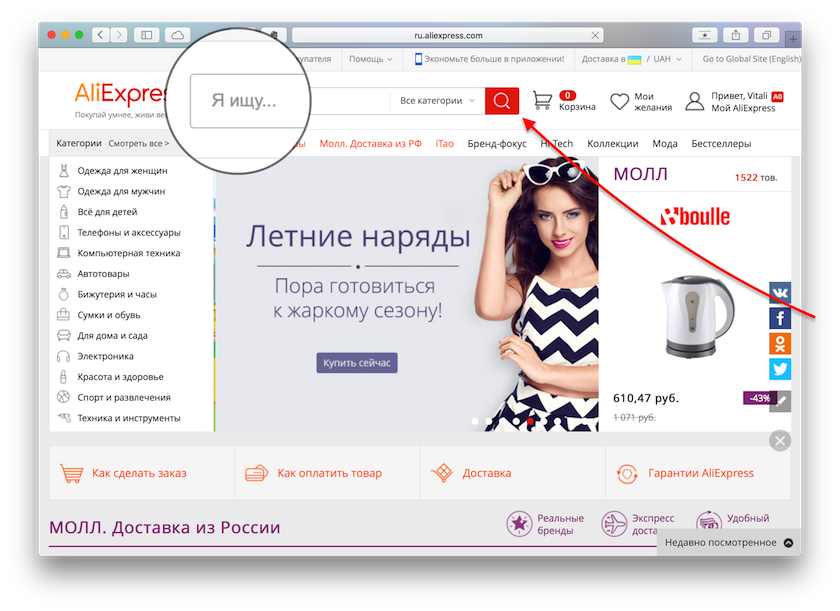
Как ни странно, на сервисах типа Avito сейчас подбирают сотрудников даже крупные компании. Во многом это связано с блокировкой некоторых социальных сетей. Создайте профиль с описанием своего опыта, разместите ссылку на портфолио и не забывайте актуализировать информацию.
Социальные сети, размещение в каталогах с портфолио и на «досках объявлений», собственный сайт — каналы должны работать вместе. Размещайте ссылки на другие площадки, где вы представлены, и привлекайте заказчиков на ту платформу, где им удобнее с вами взаимодействовать. Вы продвигаете услуги сами, соответственно, результат зависит только от вашей активности и презентационных способностей.
Прямой контакт с работодателем
На крупных сайтах поиска работы компании получают ежедневно сотни откликов, и ваш может затеряться. Но вам ничего не мешает самостоятельно находить контакты студий и делать рассылку с предложением своих услуг. Плюс не все компании, особенно маленькие и начинающие, активно размещают вакансии на сайтах трудоустройства.
Ваше письмо или сообщение в социальной сети должно быть емким, конкретным и представлять те выгоды, которые работодатель получит от взаимодействия с вами. Постарайтесь в 2-3 абзаца уложить презентацию своих навыков и услуг, прикрепите ссылку на портфолио. Не ждите, что этот способ сразу принесет вам десятки клиентов, но вероятность, что хотя бы одна компания из пятнадцати согласится попробовать сотрудничать, высока. Это не самый результативный, но легко реализуемый метод, как найти клиентов дизайнеру.
Как сделать так, чтобы клиенты искали вас
Когда вы только начинаете развиваться в данном направлении, вам приходится браться за дешевые и, возможно, не самые интересные задачи. И это нормально — такой практики, которая позволит наработать опыт, составить портфолио и собрать копилку положительных отзывов, не стоит бояться.
Но со временем привлечь клиентов веб-дизайнеру становится проще, и тогда уже репутация начинает работать на вас. Чтобы профессиональная деятельность не перестала приносить удовлетворение, а вы не испытывали диссонанс от того, что дешево продаете свое время и способности, составьте стратегию, в соответствии с которой заказчики сами начнут к вам обращаться.
Чтобы профессиональная деятельность не перестала приносить удовлетворение, а вы не испытывали диссонанс от того, что дешево продаете свое время и способности, составьте стратегию, в соответствии с которой заказчики сами начнут к вам обращаться.
Выше мы рассказали вам способы сформировать портфолио. Следующий шаг — создание собственного сайта. При этом нужно понимать, что, каким бы ни был сайт качественным, он не станет источником клиентов сам по себе. Возможно, он даже попадет в поисковую выдачу, но не факт, что посетители останутся на нем надолго и воспользуются услугами.
У вас как у профессионала есть преимущество — вы точно понимаете, каким должен быть дизайн сайта, чтобы он продавал. Но у компаний, на которые вы работаете, есть возможность вкладывать в специалистов, рекламу и обслуживание площадки, что вкупе обеспечивает стабильный трафик. Тем не менее отказываться от своего сайта не стоит, так как это лучшая демонстрация вашей квалификации и «серьезности намерений».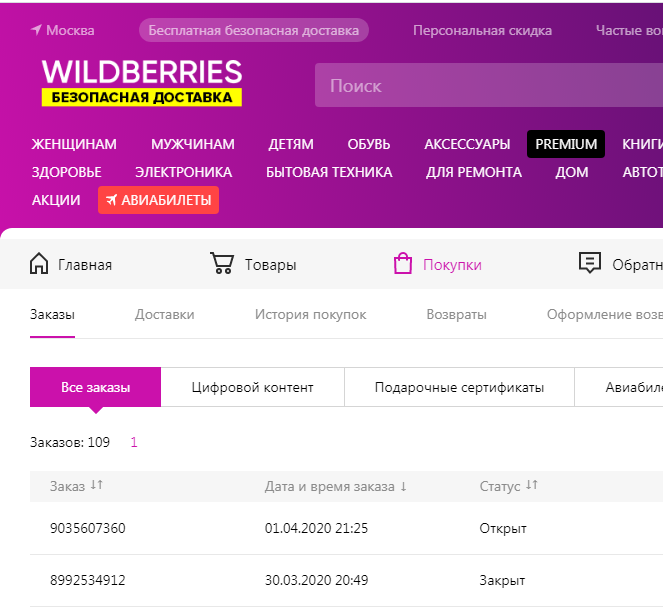
Собственный сайт — это канал привлечения клиентов для тех, у кого уже есть ресурсы для продвижения собственных услуг: покупки рекламы, промотирования в социальных сетях, найма сотрудников на аутсорсе. Проанализируйте объем рынка и конкурентов, чтобы определить, смогут ли расходы на сайт окупиться, если он привлечет крупных постоянных заказчиков.
Ошибки веб-дизайнеров при поиске клиентов
Часто начинающие веб-дизайнеры соглашаются на любое предложение. Если вы чувствуете, что вам не хватает навыков для выполнения задачи, откажите клиенту. Сказать «нет» и потерять потенциальный доход один раз лучше, чем рисковать репутацией и подводить заказчика. Существует и другой вариант: если такая возможность есть, делегируйте часть проекта коллегам, но согласуйте это с клиентом.
Репутация — ключевое в вашей сфере. Несмотря на то, что выкладывать чужие работы недопустимо, многие веб-дизайнеры проявляют недобросовестность и занимаются плагиатом.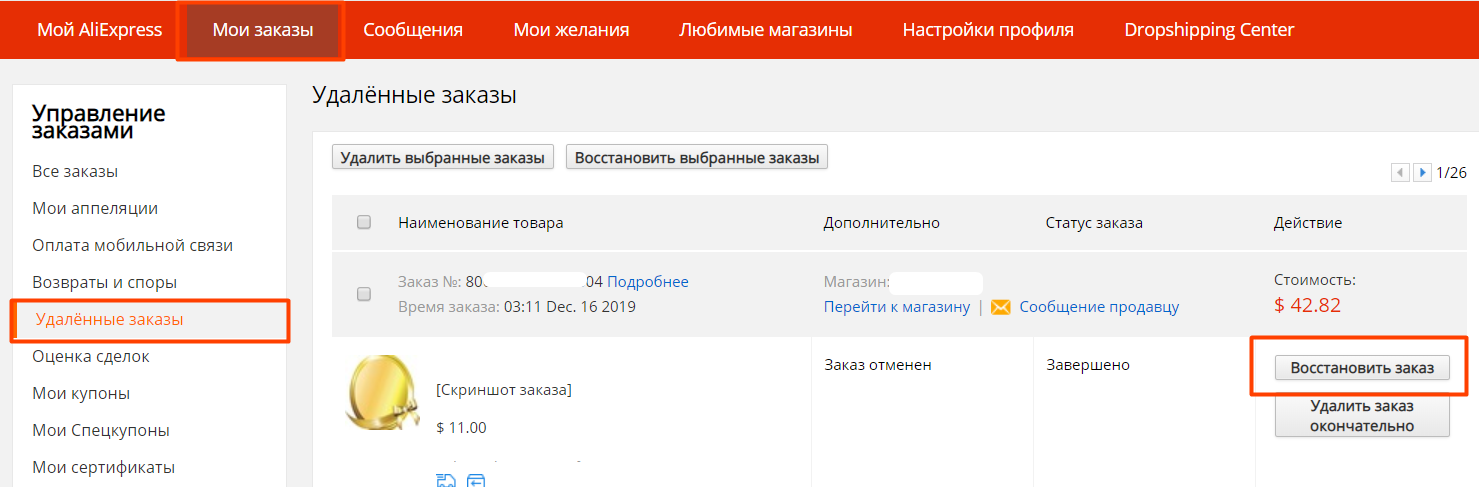 Это и не приносит должной выгоды, так как они быстро попадают в черные списки, и бросает тень на индустрию в целом.
Это и не приносит должной выгоды, так как они быстро попадают в черные списки, и бросает тень на индустрию в целом.
Не увлекайтесь бесплатным трудом. Допустим, у вас нет опыта и вы готовы работать за портфолио какое-то время. Лучше, если это будут известные площадки или издания, которые сделают портфолио более весомым. Но этот адаптационный период не должен продлиться долго, иначе вы потеряете вкус к профессии до того, как начнете зарабатывать. Плюс то, что досталось бесплатно, обладает меньшей ценностью для самого клиента.
Не переусердствуйте с рекламой. Если вы слишком активно рассказываете о своих преимуществах и навязываетесь клиентам, это вызывает обратный эффект, особенно в эпоху переизбытка маркетинговых активностей. Лучше доказывать свой профессионализм объективными фактами. А еще лучше, если вас будут хвалить другие.
Как повысить стоимость услуг
Помните: то, что вы чего-то не знаете, абсолютно нормально, но не пренебрегайте возможностью изучать новые инструменты, техники, развивать эстетический вкус, следить за трендами. Сейчас в открытом доступе много, в том числе, бесплатной информации, плюс многие блогеры и образовательные площадки начали выкладывать платный обучающий контент в открытый доступ. Активно присутствуйте в профессиональных каналах и сообществах, чтобы не упускать информацию.
Сейчас в открытом доступе много, в том числе, бесплатной информации, плюс многие блогеры и образовательные площадки начали выкладывать платный обучающий контент в открытый доступ. Активно присутствуйте в профессиональных каналах и сообществах, чтобы не упускать информацию.
Как ни парадоксально, если вы думаете только о прибыли, стоимость ваших услуг не будет расти. Рассматривайте проекты в долгосрочной перспективе: какие навыки вы разовьете, какую выгоду получит клиент. Сотрудничество с постоянными заказчиками более перспективно и финансово стабильно.
Не сдавайтесь на полпути. У каждого веб-дизайнера рано или поздно возникало желание все бросить, поэтому важно не опускать руки. Когда вам кажется, что вы достигли потолка, это означает, что вы прошли еще один этап. Только постоянное развитие и выполнение новых, более сложных задач позволит стать высокооплачиваемым экспертом в своей области. Если вам не удается заявить о себе одним способом, пробуйте другой — выше мы перечислили ряд возможностей.
Чтобы не рисковать репутацией, объективно оценивайте свои возможности, силы, а также временные затраты. Будьте честны с заказчиком и не давайте ложную надежду. Клиенту требуется гарантированный и своевременный результат, а не работа в стрессовых условиях в сжатые сроки. Адекватно оценивайте силы и загруженность, и вы начнете получать положительные отзывы, которые будут продавать услуги за вас.
Часто наладить эффективную работу веб-дизайнерам мешают страхи. Это и боязнь самостоятельной работы, и сложности с прямым выходом на клиентов, и низкая оценка собственных способностей, и синдром самозванца. Поэтапная и продуманная работа позволит избавиться от них и научиться привлекать клиентов оптимальным для вас способом.
Поиск, просмотр и печать заказов · Справочный центр Shopify
Эта страница была напечатана 06 ноября 2022 г. Актуальную версию можно найти на странице https://help.shopify.com/en/manual/orders/search-view-print-orders%23order-views.
По умолчанию все ваши заказы отображаются на странице Orders . Вы можете настраивать представления заказов или создавать новые представления, включающие фильтры, сортировку и расположение столбцов, которые помогут вам быстро получить доступ к группам заказов и расставить их по приоритетам в будущем.
Просмотр деталей из списка заказов
При наведении курсора на части списка заказов вы можете быстро просмотреть детали заказа во всплывающих окнах.
Всплывающие окна доступны для следующих столбцов:
- Клиент
- Предметы
- Теги
Например, вы можете щелкнуть имя клиента для получения такой информации, как местонахождение клиента, количество заказов и контактная информация.
Значки рядом с вашими номерами заказов также предоставляют дополнительную информацию. Например, вы можете узнать, есть ли примечания или комментарии к заказу, или если заказ подвержен высокому риску мошенничества. Наведите курсор на значок, чтобы открыть всплывающее окно.
Наведите курсор на значок, чтобы открыть всплывающее окно.
Представления порядка
Представления порядка создаются с сохраненными фильтрами, выбором столбцов, порядком столбцов и порядком сортировки. Просмотры заказов отображаются в виде вкладок в верхней части страницы Orders . Вы можете настраивать представления заказов, а также создавать, переименовывать или удалять представления. Если вы создаете новый вид заказа, он добавляется как новая вкладка на
Следующие виды заказа являются представлениями по умолчанию:
- Все
- невыполнено
- Неоплачиваемый
- Закрыто
- Открыть
- Местная доставка также отображается, если для вашего магазина включена функция Locations.
В любом представлении заказа, кроме Все , вы можете внести следующие изменения и сохранить их в текущем представлении или сохранить как новое представление:
- выбрать фильтры
- показать или скрыть столбцы
- изменить порядок столбцов
- выберите критерии сортировки и порядок сортировки Фильтр
- с пользовательским поисковым запросом
- переименовать вид
- удалить вид
Несмотря на то, что вы не можете изменить или удалить представление All , вы можете создать новое представление, основанное на представлении
All .
Заказы, отображаемые в сохраненных представлениях, обновляются автоматически. Например, если вы сохранили фильтр для Оплаченных заказов , то все заказы, которые стали оплаченными, автоматически добавляются в это представление заказов.
Сохранить изменения в представлении текущего заказа
Вы можете сохранить изменения в любом представлении, кроме представления All .
Примечание
Вы можете сохранять изменения в представлениях заказов только с помощью администратора Shopify на своем настольном компьютере.
шагов:
В админке Shopify перейдите на Orders .
Измените фильтры, столбцы или порядок сортировки.
Нажмите Сохранить .
Создать новое представление заказа
Вы создаете новое представление заказа на основе существующих представлений заказа.
Вы можете изменить фильтры, столбцы и порядок сортировки до или после сохранения в новом представлении.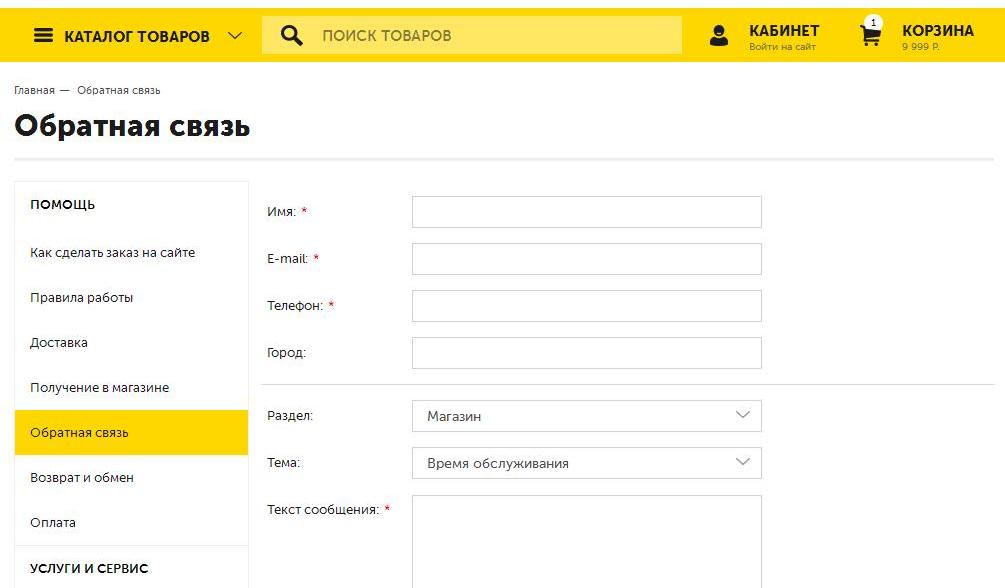
Примечание
Вы можете сохранять изменения в представлениях заказов только с помощью администратора Shopify на своем настольном компьютере.
шагов:
В админке Shopify перейдите на Orders .
В любом представлении заказа нажмите … , а затем выполните одно из следующих действий:
- Чтобы создать новый вид заказа на основе текущего вида заказа, нажмите Сохранить как .
- Чтобы создать новое представление заказа на основе представления заказа Все , щелкните Создать представление .
- Введите имя представления и нажмите Сохранить представление или Создать представление .
Удалить представление заказа
Вы не можете удалить представление заказа All , но можете удалить любые другие представления, которые не используете.
Если вы удалите представление по умолчанию и позже решите, что оно вам нужно, вы можете воссоздать его так же, как и любое новое представление. Информацию о настройках см. в разделе Настройки по умолчанию для просмотра заказов.
Примечание
Вы можете сохранять изменения в представлениях заказов только с помощью администратора Shopify на своем настольном компьютере.
шагов:
В админке Shopify перейдите на Orders .
Щелкните вкладку просмотра заказа, которую вы хотите удалить.
Щелкните … , затем щелкните
Чтобы подтвердить удаление, нажмите Удалить вид .
Фильтрация заказов
Из вашего администратора Shopify вы можете использовать различные типы фильтров для изменения отображаемых заказов и выполнения массовых действий над несколькими заказами. Вы также можете отфильтровать свои заказы с помощью пользовательского поиска. Чтобы повторно использовать фильтры или комбинации фильтров, сохраните их как представления заказа.
Вы также можете отфильтровать свои заказы с помощью пользовательского поиска. Чтобы повторно использовать фильтры или комбинации фильтров, сохраните их как представления заказа.
С фильтрами заказов можно делать следующее:
- Отфильтруйте свои заказы
- Фильтровать по местоположению
- Фильтр с пользовательским термином
- Используйте массовые действия с представлением или фильтром
- Сопоставьте стороннюю платежную информацию с заказами Shopify
Фильтрация ваших заказов
Фильтры определяют, какие заказы отображаются в представлении заказов. Например, в представлении Все нет фильтров. По умолчанию невыполнено 9Представление 0006 использует фильтр Состояние выполнения со значением невыполнено, чтобы показать вам все невыполненные заказы вашего магазина.
При выборе фильтров их также можно комбинировать для просмотра заказов, соответствующих нескольким критериям. Например, вы можете комбинировать фильтры Низкий риск и Неоплаченный , чтобы просмотреть список заказов вашего магазина, которые являются как низкими рисками, так и неоплаченными.
Например, вы можете комбинировать фильтры Низкий риск и Неоплаченный , чтобы просмотреть список заказов вашего магазина, которые являются как низкими рисками, так и неоплаченными.
Вы можете использовать следующие фильтры в списке заказов:
- Способ доставки : местная доставка, самовывоз, доставка клиенту
- Статус
- Статус платежа : авторизован, оплачен, частично оплачен, частично возмещен, ожидает, возмещен, неоплачен, аннулирован
- Статус выполнения : выполнено, невыполнено, частично выполнено, запланировано, отложено
- Статус возврата : выполняется возврат, возвращено
- С тегом : фильтрация по пользовательскому тегу заказа
- Приложение : фильтрация по активированным каналам продаж
- Статус возврата и запроса : открыто, отправлено, выиграно, проиграно, любое
- Уровень риска : высокий, средний, низкий
- Дата : за последнюю неделю, за последний месяц, за последние 3 месяца, за последний год или по индивидуальному заказу.

- Кредитная карта : последние 4 цифры кредитной карты
Примечание
Вы можете сохранять изменения в представлениях заказов только с помощью администратора Shopify на своем настольном компьютере.
Шаги:
В админке Shopify перейдите на Orders .
В любом представлении заказа щелкните Фильтры .
Нажмите Выберите фильтр и выберите фильтр.
Нажмите Выберите значение и выберите или введите значение.
Чтобы добавить еще один фильтр, нажмите Добавить фильтр .
Необязательно: Сохраните изменения в представлении или сохраните изменения как новое представление.
В приложении Shopify перейдите к Заказы > Все заказы .
Коснитесь значка фильтра.

На экране Filters нажмите, чтобы выбрать каждый фильтр, который вы хотите добавить.
Чтобы удалить любые фильтры с экрана «Фильтры», коснитесь
xрядом с названием фильтра.
В приложении Shopify перейдите к Заказы > Все заказы .
Коснитесь значка фильтра.
На экране Фильтры нажмите, чтобы выбрать фильтры, которые вы хотите добавить.
Чтобы удалить любые фильтры с экрана «Фильтры», коснитесь
xрядом с названием фильтра.
Фильтрация заказов с использованием настраиваемых условий
Вы можете использовать панель поиска для фильтрации заказов с помощью настраиваемого условия. Пользовательский термин можно использовать как фильтр сам по себе или в сочетании с фильтрами в существующих категориях. Например, вы можете отфильтровать свои заказы, выполнив поиск по имени клиента, названию продукта, артикулу, номеру заказа или стране.
Если вы планируете повторно использовать пользовательское условие поиска отдельно или в сочетании с другими фильтрами, сохраните его в представлении.
Примечание
Вы можете сохранять изменения в представлениях заказов только с помощью администратора Shopify на своем настольном компьютере.
Шаги:
В админке Shopify перейдите на Orders .
В строке поиска Фильтр заказов введите пользовательский термин в виде
имя:значение.Необязательно: Сохраните изменения в представлении или сохраните изменения как новое представление.
В приложении Shopify перейдите к Заказы > Все заказы .
В строке поиска Фильтр заказов введите пользовательский термин в виде
имя:значение.
В приложении Shopify перейдите к Заказы > Все заказы .

В строке поиска Фильтр заказов введите пользовательский термин в виде
имя:значение.
Наконечник
Чтобы узнать о различных настраиваемых терминах, которые вы можете использовать, см. Поддерживаемые параметры фильтра .
Для дальнейшего уточнения результатов можно использовать операторы структурированного поиска. Чтобы узнать о различных операторах, которые вы можете использовать, обратитесь к Синтаксису поиска .
Сохранить фильтры заказов в представлениях
См. Сохранить изменения в текущем представлении или Создать новое представление.
Фильтрация заказов по их местонахождению
Если ваш магазин имеет несколько местоположений, вы можете фильтровать заказы по местоположению. Расположение задается отдельно от других фильтров, которые вы можете сохранить в представлениях заказов. Когда вы меняете местоположение, новое местоположение применяется ко всем вашим представлениям.
Шаги:
В админке Shopify перейдите на Orders .
Щелкните селектор местоположения в правом верхнем углу страницы.
Выберите подходящее место.
В приложении Shopify перейдите к Заказы > Все заказы .
Коснитесь селектора местоположения.
Выберите подходящее место.
В приложении Shopify перейдите к Заказы > Все заказы .
Коснитесь селектора местоположения.
Выберите подходящее место.
Сопоставление сторонней платежной информации с заказами Shopify
Когда в вашем магазине Shopify происходит списание, возмещение или захват, идентификатор платежа отправляется вашему платежному провайдеру. Если ваш платежный провайдер записывает и использует этот идентификатор платежа, вы можете использовать этот идентификатор платежа для поиска заказа в своей учетной записи Shopify.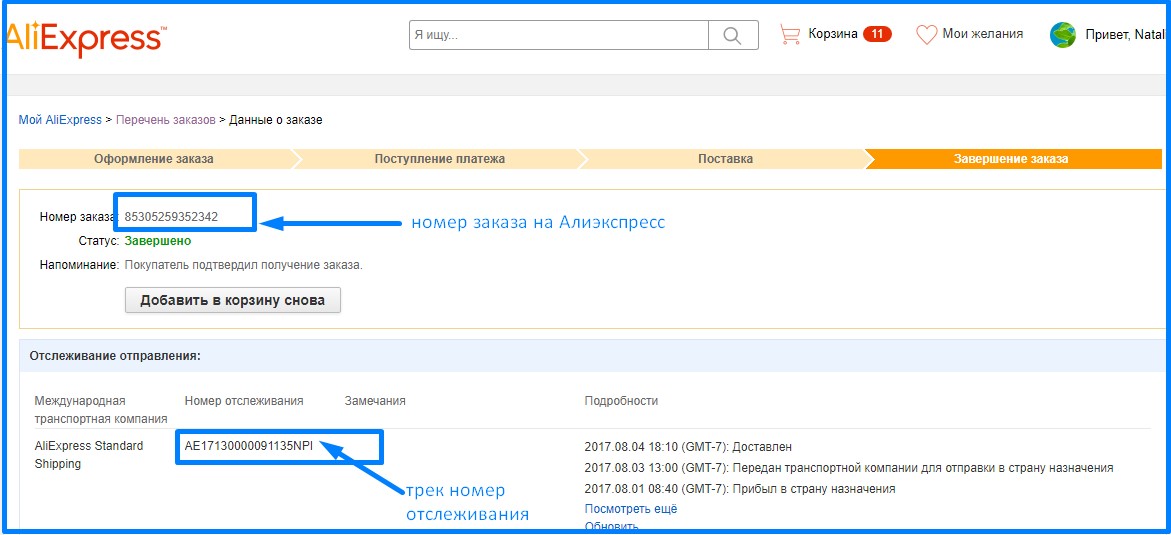 Если ваш платежный провайдер не записывает или не использует этот идентификатор платежа, обратитесь к своему платежному провайдеру, чтобы узнать, как лучше всего сопоставить заказы на Shopify с их записями заказов.
Если ваш платежный провайдер не записывает или не использует этот идентификатор платежа, обратитесь к своему платежному провайдеру, чтобы узнать, как лучше всего сопоставить заказы на Shopify с их записями заказов.
Шагов:
В админке Shopify перейдите на Заказы .
Поиск с использованием пользовательского термина
payment_id:и значения идентификатора платежа. Например,payment_id:xxx. Кроме того, вы можете искать напрямую, используя payment_id, без каких-либо пользовательских условий.Нажмите заказ.
Отображение, скрытие и изменение порядка столбцов
Чтобы оптимизировать каждое представление порядка, вы можете отображать, скрывать и изменять порядок столбцов. Единственный столбец, который вы не можете переупорядочить, — это «Порядок», который всегда находится первым.
Примечание
Вы можете сохранять изменения в представлениях заказов только с помощью администратора Shopify на своем настольном компьютере.
шагов:
В админке Shopify перейдите на Orders .
Нажмите Столбцы .
Отметьте столбцы, чтобы отобразить их, или снимите их, чтобы скрыть.
В списке Columns щелкните маркер элемента
⠿, а затем перетащите его вверх, чтобы переместить столбец влево, или вниз, чтобы переместить столбец вправо. По мере внесения изменений список заказов обновляется.Сохраните изменения в представлении или сохраните изменения как новое представление.
Использовать массовые действия с просмотром заказов или фильтром
В любом представлении заказов можно выбрать некоторые или все заказы и выполнить массовые действия над заказами. Вы можете выполнять массовые действия в любом представлении заказа с сохранением фильтров или без них. Однако если вы часто выполняете массовые действия, сохранение фильтров в виде заказа может помочь вам работать быстрее.
Например, вы можете захотеть быстро собрать средства для всех заказов, ожидающих оплаты. Вы можете использовать массовые действия, чтобы вам не приходилось открывать каждый ордер и вручную собирать средства.
Примечание
Вы можете выполнять массовые действия только с помощью администратора Shopify на своем настольном компьютере.
шагов:
В админке Shopify перейдите на Orders .
Щелкните вид заказа.
Выберите элементы, которые вы хотите изменить.
Щелкните действие или щелкните Дополнительные действия , а затем выберите действие из списка.
При появлении запроса подтвердите свой выбор.
Распечатать заказ
Вы можете распечатать заказ для себя или положить в коробку при отправке покупателю.
Примечание
Если вы хотите печатать с мобильного устройства или использовать индивидуальные счета-фактуры или упаковочные листы, вы можете загрузить Order Printer из магазина приложений Shopify.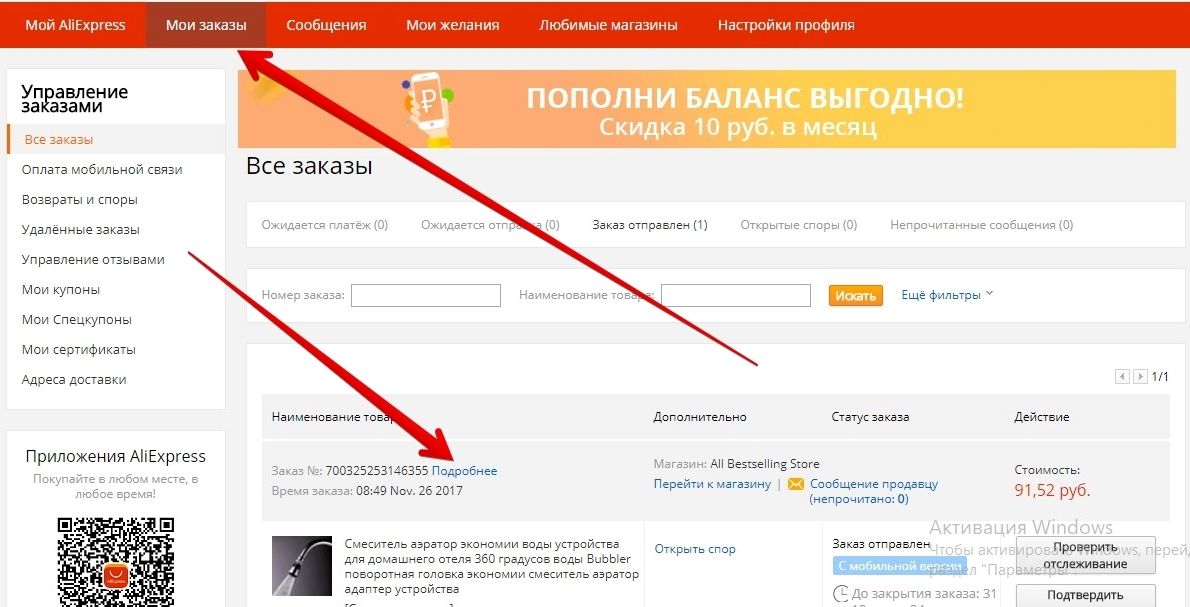
шагов:
В админке Shopify перейдите на Orders .
От Orders щелкните номер заказа, который вы хотите распечатать.
Щелкните Печать > Печать страницы заказа .
В окне параметров печати выберите свой принтер и настройки и нажмите Печать .
Настройки по умолчанию для представлений заказов
В следующей таблице приведено описание представлений заказов по умолчанию. Если вы удалите представление заказа по умолчанию, вы можете использовать это описание, чтобы помочь вам воссоздать представление.
| Имя представления | Имя и значение фильтра | Столбцы |
|---|---|---|
| Не выполнено |
|
|
| Неоплачиваемый |
|
|
| Открыть |
|
|
| Закрыто |
|
|
| Доставка по городу |
|
|
Поиск, просмотр и печать заказов · Справочный центр Shopify
Эта страница была напечатана 06 ноября 2022 г. Актуальную версию можно найти на странице https://help.shopify.com/en/manual/orders/search-view-print-orders%23create-a-new-order-view. .
Актуальную версию можно найти на странице https://help.shopify.com/en/manual/orders/search-view-print-orders%23create-a-new-order-view. .
По умолчанию все ваши заказы отображаются на странице Orders . Вы можете настраивать представления заказов или создавать новые представления, включающие фильтры, сортировку и расположение столбцов, которые помогут вам быстро получить доступ к группам заказов и расставить их по приоритетам в будущем.
Просмотр деталей из списка заказов
При наведении курсора на части списка заказов вы можете быстро просмотреть детали заказа во всплывающих окнах.
Всплывающие окна доступны для следующих столбцов:
- Клиент
- Предметы
- Теги
Например, вы можете щелкнуть имя клиента для получения такой информации, как местонахождение клиента, количество заказов и контактная информация.
Значки рядом с вашими номерами заказов также предоставляют дополнительную информацию. Например, вы можете узнать, есть ли примечания или комментарии к заказу, или если заказ подвержен высокому риску мошенничества. Наведите курсор на значок, чтобы открыть всплывающее окно.
Например, вы можете узнать, есть ли примечания или комментарии к заказу, или если заказ подвержен высокому риску мошенничества. Наведите курсор на значок, чтобы открыть всплывающее окно.
Представления порядка
Представления порядка создаются с сохраненными фильтрами, выбором столбцов, порядком столбцов и порядком сортировки. Просмотры заказов отображаются в виде вкладок в верхней части страницы Orders . Вы можете настраивать представления заказов, а также создавать, переименовывать или удалять представления. Если вы создаете новый вид заказа, он добавляется как новая вкладка на Заказы стр.
Следующие виды заказа являются представлениями по умолчанию:
- Все
- невыполнено
- Неоплачиваемый
- Закрыто
- Открыть
- Местная доставка также отображается, если для вашего магазина включена функция Locations.
В любом представлении заказа, кроме Все , вы можете внести следующие изменения и сохранить их в текущем представлении или сохранить как новое представление:
- выбрать фильтры
- показать или скрыть столбцы
- изменить порядок столбцов
- выберите критерии сортировки и порядок сортировки Фильтр
- с пользовательским поисковым запросом
- переименовать вид
- удалить вид
Несмотря на то, что вы не можете изменить или удалить представление All , вы можете создать новое представление, основанное на представлении All .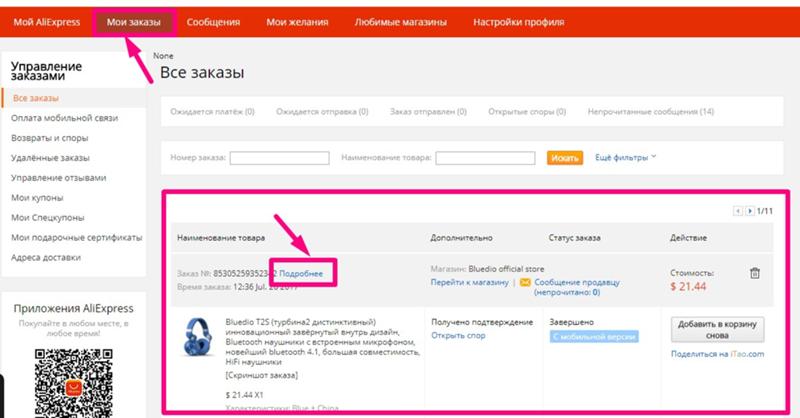
Заказы, отображаемые в сохраненных представлениях, обновляются автоматически. Например, если вы сохранили фильтр для Оплаченных заказов , то все заказы, которые стали оплаченными, автоматически добавляются в это представление заказов.
Сохранить изменения в представлении текущего заказа
Вы можете сохранить изменения в любом представлении, кроме представления All .
Примечание
Вы можете сохранять изменения в представлениях заказов только с помощью администратора Shopify на своем настольном компьютере.
шагов:
В админке Shopify перейдите на Orders .
Измените фильтры, столбцы или порядок сортировки.
Нажмите Сохранить .
Создать новое представление заказа
Вы создаете новое представление заказа на основе существующих представлений заказа.
Вы можете изменить фильтры, столбцы и порядок сортировки до или после сохранения в новом представлении.
Примечание
Вы можете сохранять изменения в представлениях заказов только с помощью администратора Shopify на своем настольном компьютере.
шагов:
В админке Shopify перейдите на Orders .
В любом представлении заказа нажмите … , а затем выполните одно из следующих действий:
- Чтобы создать новый вид заказа на основе текущего вида заказа, нажмите Сохранить как .
- Чтобы создать новое представление заказа на основе представления заказа Все , щелкните Создать представление .
- Введите имя представления и нажмите Сохранить представление или Создать представление .
Удалить представление заказа
Вы не можете удалить представление заказа All , но можете удалить любые другие представления, которые не используете.
Если вы удалите представление по умолчанию и позже решите, что оно вам нужно, вы можете воссоздать его так же, как и любое новое представление. Информацию о настройках см. в разделе Настройки по умолчанию для просмотра заказов.
Примечание
Вы можете сохранять изменения в представлениях заказов только с помощью администратора Shopify на своем настольном компьютере.
шагов:
В админке Shopify перейдите на Orders .
Щелкните вкладку просмотра заказа, которую вы хотите удалить.
Щелкните … , затем щелкните Удалить представление .
Чтобы подтвердить удаление, нажмите Удалить вид .
Фильтрация заказов
Из вашего администратора Shopify вы можете использовать различные типы фильтров для изменения отображаемых заказов и выполнения массовых действий над несколькими заказами.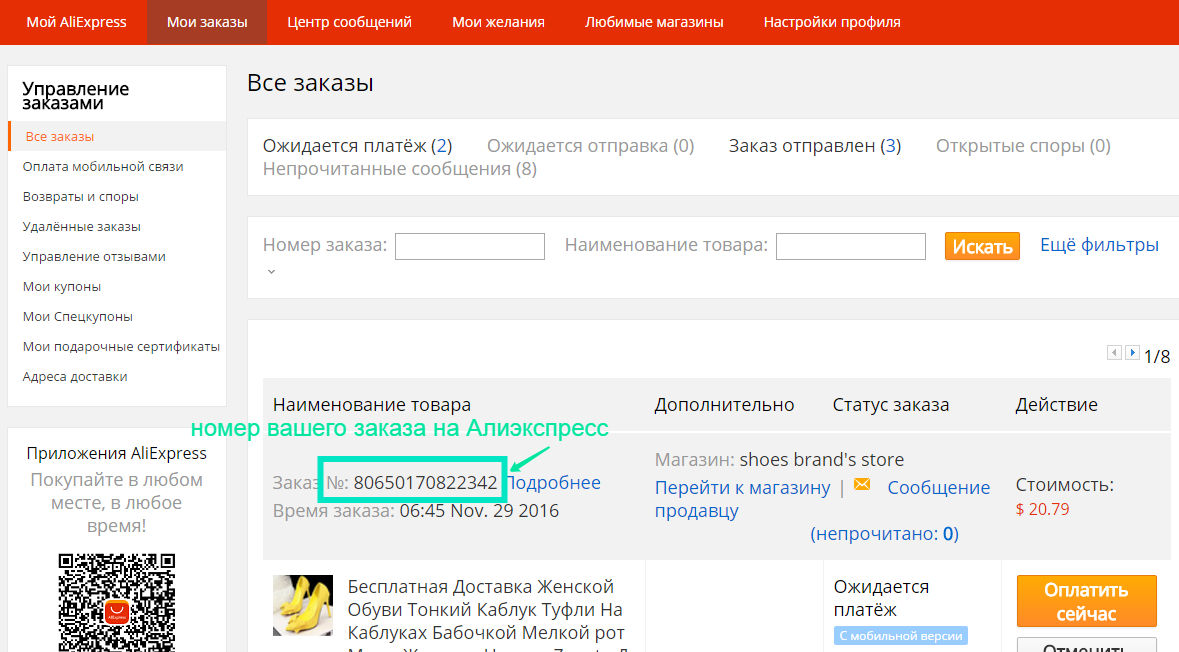 Вы также можете отфильтровать свои заказы с помощью пользовательского поиска. Чтобы повторно использовать фильтры или комбинации фильтров, сохраните их как представления заказа.
Вы также можете отфильтровать свои заказы с помощью пользовательского поиска. Чтобы повторно использовать фильтры или комбинации фильтров, сохраните их как представления заказа.
С фильтрами заказов можно делать следующее:
- Отфильтруйте свои заказы
- Фильтровать по местоположению
- Фильтр с пользовательским термином
- Используйте массовые действия с представлением или фильтром
- Сопоставьте стороннюю платежную информацию с заказами Shopify
Фильтрация ваших заказов
Фильтры определяют, какие заказы отображаются в представлении заказов. Например, в представлении Все нет фильтров. По умолчанию невыполнено 9Представление 0006 использует фильтр Состояние выполнения со значением невыполнено, чтобы показать вам все невыполненные заказы вашего магазина.
При выборе фильтров их также можно комбинировать для просмотра заказов, соответствующих нескольким критериям. Например, вы можете комбинировать фильтры Низкий риск и Неоплаченный , чтобы просмотреть список заказов вашего магазина, которые являются как низкими рисками, так и неоплаченными.
Например, вы можете комбинировать фильтры Низкий риск и Неоплаченный , чтобы просмотреть список заказов вашего магазина, которые являются как низкими рисками, так и неоплаченными.
Вы можете использовать следующие фильтры в списке заказов:
- Способ доставки : местная доставка, самовывоз, доставка клиенту
- Статус : открыто, заархивировано, отменено
- Статус платежа : авторизован, оплачен, частично оплачен, частично возмещен, ожидает, возмещен, неоплачен, аннулирован
- Статус выполнения : выполнено, невыполнено, частично выполнено, запланировано, отложено
- Статус возврата : выполняется возврат, возвращено
- С тегом : фильтрация по пользовательскому тегу заказа
- Приложение : фильтрация по активированным каналам продаж
- Статус возврата и запроса : открыто, отправлено, выиграно, проиграно, любое
- Уровень риска : высокий, средний, низкий
- Дата : за последнюю неделю, за последний месяц, за последние 3 месяца, за последний год или по индивидуальному заказу.

- Кредитная карта : последние 4 цифры кредитной карты
Примечание
Вы можете сохранять изменения в представлениях заказов только с помощью администратора Shopify на своем настольном компьютере.
Шаги:
В админке Shopify перейдите на Orders .
В любом представлении заказа щелкните Фильтры .
Нажмите Выберите фильтр и выберите фильтр.
Нажмите Выберите значение и выберите или введите значение.
Чтобы добавить еще один фильтр, нажмите Добавить фильтр .
Необязательно: Сохраните изменения в представлении или сохраните изменения как новое представление.
В приложении Shopify перейдите к Заказы > Все заказы .
Коснитесь значка фильтра.

На экране Filters нажмите, чтобы выбрать каждый фильтр, который вы хотите добавить.
Чтобы удалить любые фильтры с экрана «Фильтры», коснитесь
xрядом с названием фильтра.
В приложении Shopify перейдите к Заказы > Все заказы .
Коснитесь значка фильтра.
На экране Фильтры нажмите, чтобы выбрать фильтры, которые вы хотите добавить.
Чтобы удалить любые фильтры с экрана «Фильтры», коснитесь
xрядом с названием фильтра.
Фильтрация заказов с использованием настраиваемых условий
Вы можете использовать панель поиска для фильтрации заказов с помощью настраиваемого условия. Пользовательский термин можно использовать как фильтр сам по себе или в сочетании с фильтрами в существующих категориях. Например, вы можете отфильтровать свои заказы, выполнив поиск по имени клиента, названию продукта, артикулу, номеру заказа или стране.
Если вы планируете повторно использовать пользовательское условие поиска отдельно или в сочетании с другими фильтрами, сохраните его в представлении.
Примечание
Вы можете сохранять изменения в представлениях заказов только с помощью администратора Shopify на своем настольном компьютере.
Шаги:
В админке Shopify перейдите на Orders .
В строке поиска Фильтр заказов введите пользовательский термин в виде
имя:значение.Необязательно: Сохраните изменения в представлении или сохраните изменения как новое представление.
В приложении Shopify перейдите к Заказы > Все заказы .
В строке поиска Фильтр заказов введите пользовательский термин в виде
имя:значение.
В приложении Shopify перейдите к Заказы > Все заказы .

В строке поиска Фильтр заказов введите пользовательский термин в виде
имя:значение.
Наконечник
Чтобы узнать о различных настраиваемых терминах, которые вы можете использовать, см. Поддерживаемые параметры фильтра .
Для дальнейшего уточнения результатов можно использовать операторы структурированного поиска. Чтобы узнать о различных операторах, которые вы можете использовать, обратитесь к Синтаксису поиска .
Сохранить фильтры заказов в представлениях
См. Сохранить изменения в текущем представлении или Создать новое представление.
Фильтрация заказов по их местонахождению
Если ваш магазин имеет несколько местоположений, вы можете фильтровать заказы по местоположению. Расположение задается отдельно от других фильтров, которые вы можете сохранить в представлениях заказов. Когда вы меняете местоположение, новое местоположение применяется ко всем вашим представлениям.
Шаги:
В админке Shopify перейдите на Orders .
Щелкните селектор местоположения в правом верхнем углу страницы.
Выберите подходящее место.
В приложении Shopify перейдите к Заказы > Все заказы .
Коснитесь селектора местоположения.
Выберите подходящее место.
В приложении Shopify перейдите к Заказы > Все заказы .
Коснитесь селектора местоположения.
Выберите подходящее место.
Сопоставление сторонней платежной информации с заказами Shopify
Когда в вашем магазине Shopify происходит списание, возмещение или захват, идентификатор платежа отправляется вашему платежному провайдеру. Если ваш платежный провайдер записывает и использует этот идентификатор платежа, вы можете использовать этот идентификатор платежа для поиска заказа в своей учетной записи Shopify.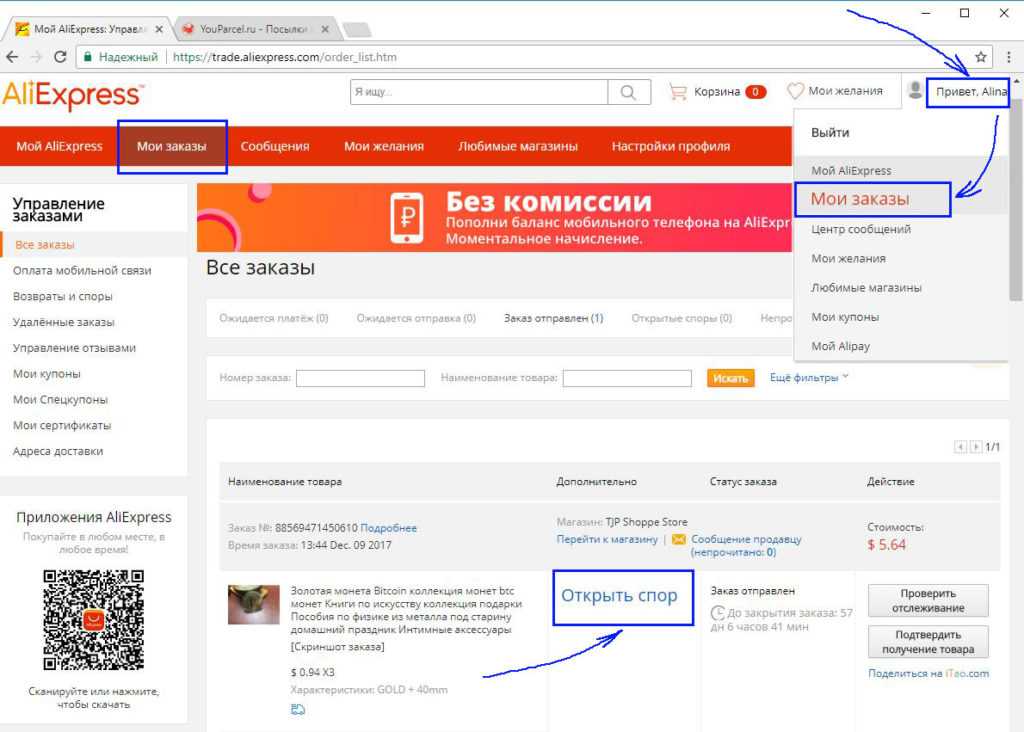 Если ваш платежный провайдер не записывает или не использует этот идентификатор платежа, обратитесь к своему платежному провайдеру, чтобы узнать, как лучше всего сопоставить заказы на Shopify с их записями заказов.
Если ваш платежный провайдер не записывает или не использует этот идентификатор платежа, обратитесь к своему платежному провайдеру, чтобы узнать, как лучше всего сопоставить заказы на Shopify с их записями заказов.
Шагов:
В админке Shopify перейдите на Заказы .
Поиск с использованием пользовательского термина
payment_id:и значения идентификатора платежа. Например,payment_id:xxx. Кроме того, вы можете искать напрямую, используя payment_id, без каких-либо пользовательских условий.Нажмите заказ.
Отображение, скрытие и изменение порядка столбцов
Чтобы оптимизировать каждое представление порядка, вы можете отображать, скрывать и изменять порядок столбцов. Единственный столбец, который вы не можете переупорядочить, — это «Порядок», который всегда находится первым.
Примечание
Вы можете сохранять изменения в представлениях заказов только с помощью администратора Shopify на своем настольном компьютере.
шагов:
В админке Shopify перейдите на Orders .
Нажмите Столбцы .
Отметьте столбцы, чтобы отобразить их, или снимите их, чтобы скрыть.
В списке Columns щелкните маркер элемента
⠿, а затем перетащите его вверх, чтобы переместить столбец влево, или вниз, чтобы переместить столбец вправо. По мере внесения изменений список заказов обновляется.Сохраните изменения в представлении или сохраните изменения как новое представление.
Использовать массовые действия с просмотром заказов или фильтром
В любом представлении заказов можно выбрать некоторые или все заказы и выполнить массовые действия над заказами. Вы можете выполнять массовые действия в любом представлении заказа с сохранением фильтров или без них. Однако если вы часто выполняете массовые действия, сохранение фильтров в виде заказа может помочь вам работать быстрее.
Например, вы можете захотеть быстро собрать средства для всех заказов, ожидающих оплаты. Вы можете использовать массовые действия, чтобы вам не приходилось открывать каждый ордер и вручную собирать средства.
Примечание
Вы можете выполнять массовые действия только с помощью администратора Shopify на своем настольном компьютере.
шагов:
В админке Shopify перейдите на Orders .
Щелкните вид заказа.
Выберите элементы, которые вы хотите изменить.
Щелкните действие или щелкните Дополнительные действия , а затем выберите действие из списка.
При появлении запроса подтвердите свой выбор.
Распечатать заказ
Вы можете распечатать заказ для себя или положить в коробку при отправке покупателю.
Примечание
Если вы хотите печатать с мобильного устройства или использовать индивидуальные счета-фактуры или упаковочные листы, вы можете загрузить Order Printer из магазина приложений Shopify.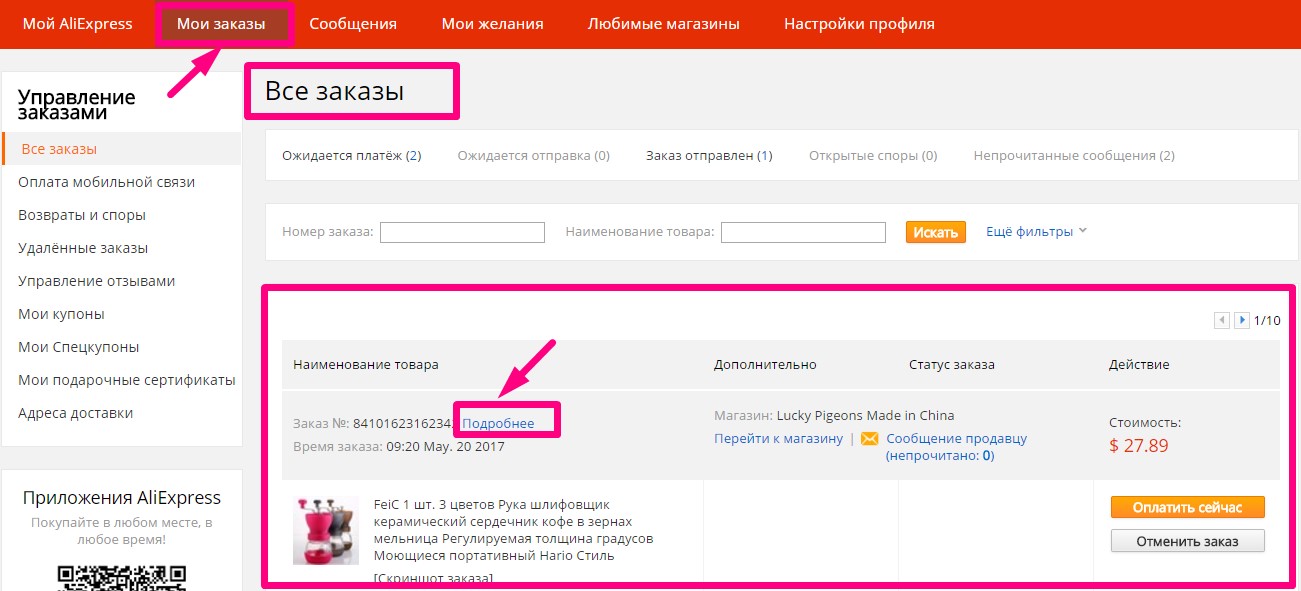

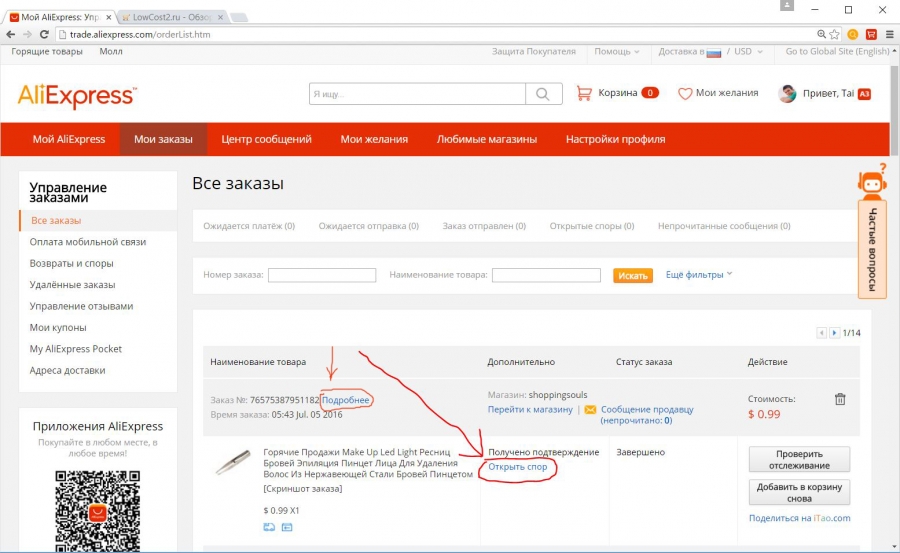 Это может быть что-то узконаправленное, например таргетинг, дизайн. В этом случае нужно изучать инструменты и программы. Или ищите работу без требований к профессиональным компетенциям, например лайкать посты, оставлять комментарии, писать отзывы.
Это может быть что-то узконаправленное, например таргетинг, дизайн. В этом случае нужно изучать инструменты и программы. Или ищите работу без требований к профессиональным компетенциям, например лайкать посты, оставлять комментарии, писать отзывы.